Suchergebnisse :
× Das
miniOrange Social Login-Anwendung
vereinfacht die Benutzeranmeldung, indem es Einzelpersonen ermöglicht, über beliebte soziale Netzwerkplattformen wie Facebook, Google, Twitter usw. eine Verbindung zu Ihrer Website herzustellen.
Diese Anwendung dient als eine Form des Single Sign-On. Benutzer besuchen Ihre Website und wählen ihren bevorzugten Social-Login-Anbieter wie Facebook oder Google. Anschließend geben sie ihre Daten auf der Plattform des ausgewählten sozialen Netzwerks bekannt. Sobald der Authentifizierungsprozess durch den Social-Media-Anbieter abgeschlossen ist, können Benutzer nahtlos auf Ihre Shopify-Website zugreifen. Neue Benutzer werden registriert, während bestehende Benutzer nahtlos angemeldet werden.
Weitere Informationen zum miniOrange Social Login finden Sie hier Link. Lassen Sie uns schnell Social Login einrichten!
Bevor Sie mit der Einrichtung von Social Login in Shopify Stores beginnen, stellen Sie sicher, dass Sie die miniOrange Social Login-App installiert haben.
Ermöglicht Benutzern die soziale Anmeldung im Store mithilfe der Anmeldeinformationen für die Social-Networking-Anwendung
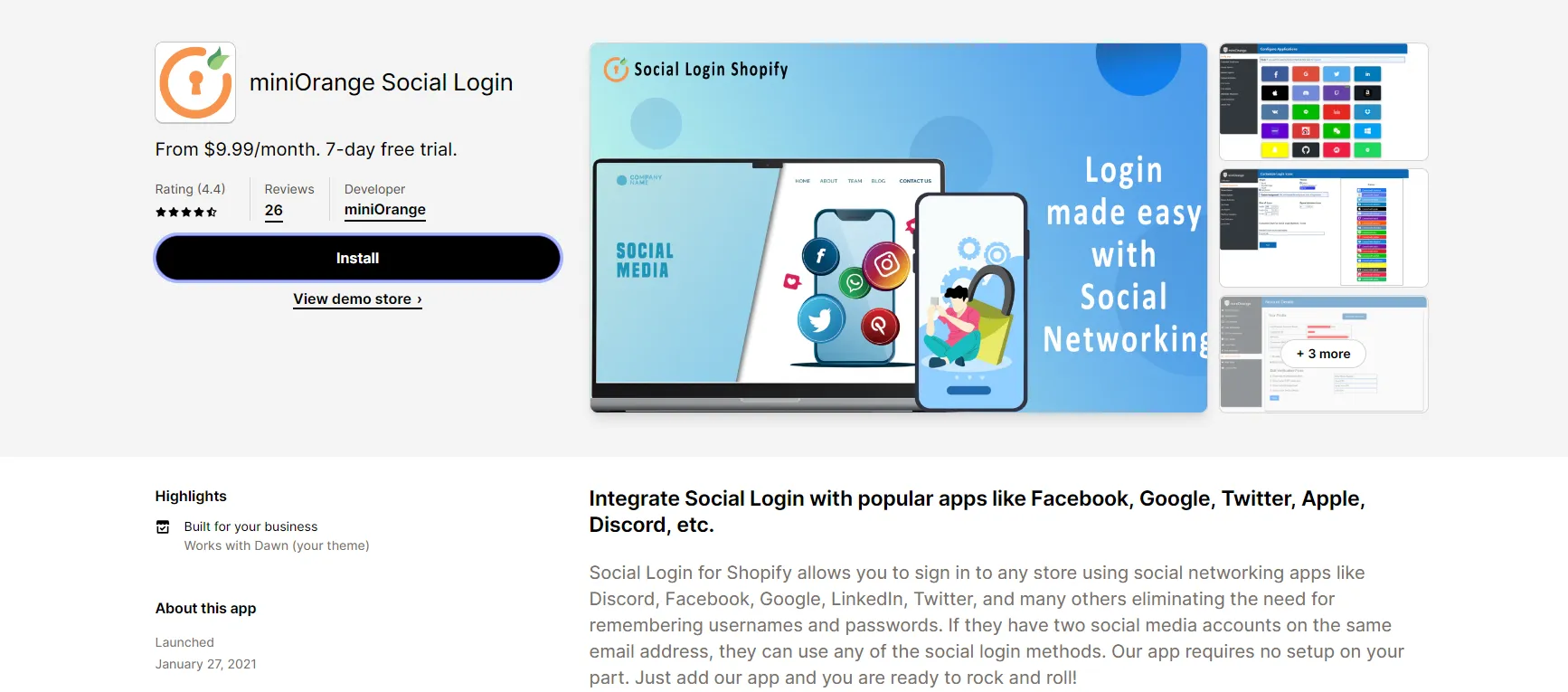
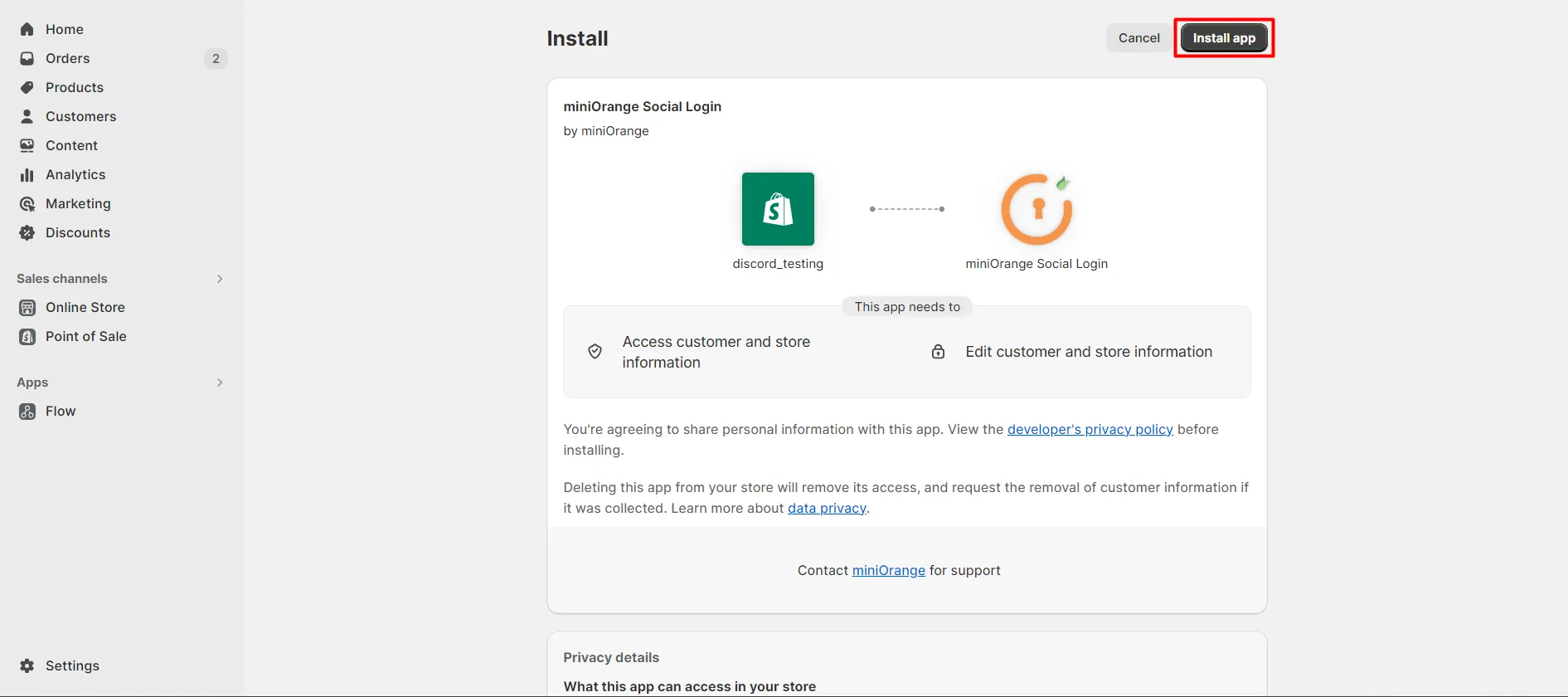
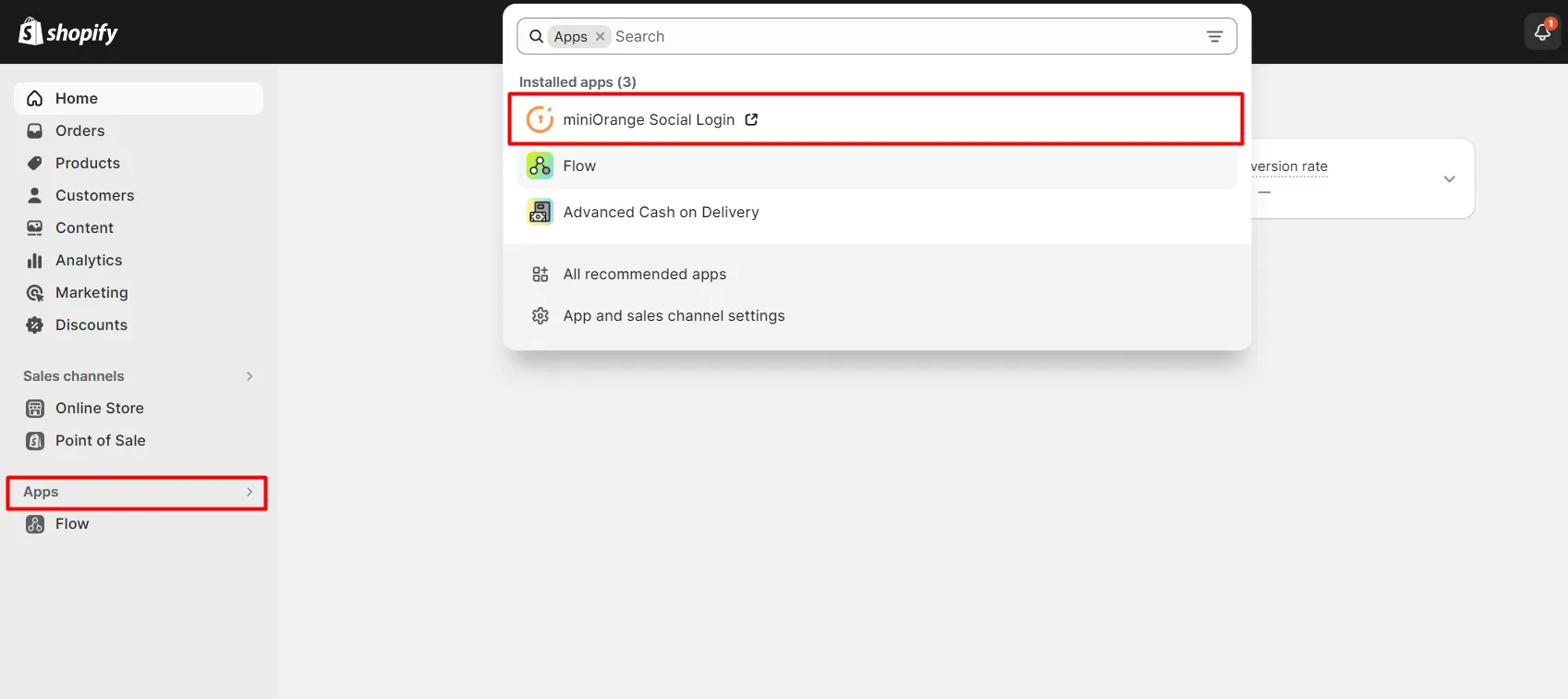
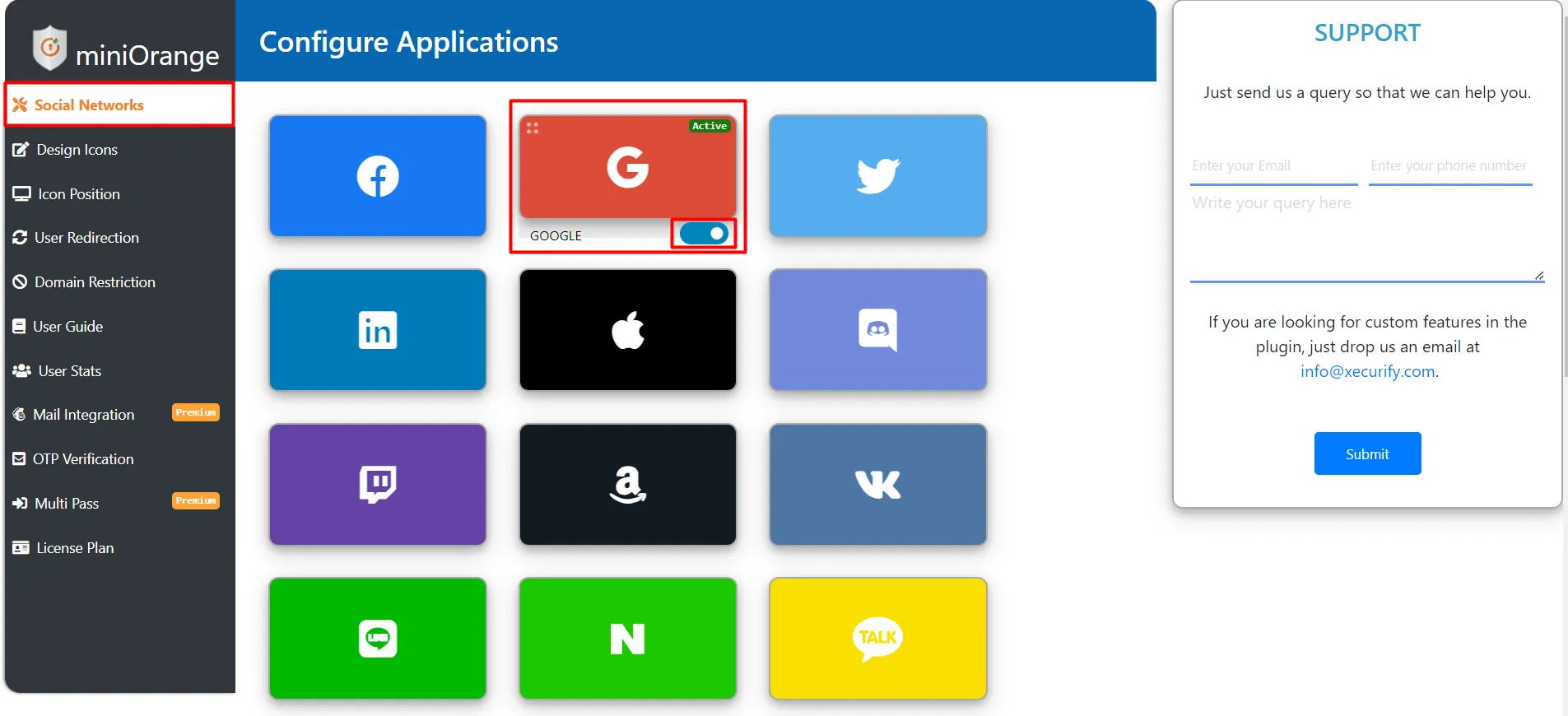
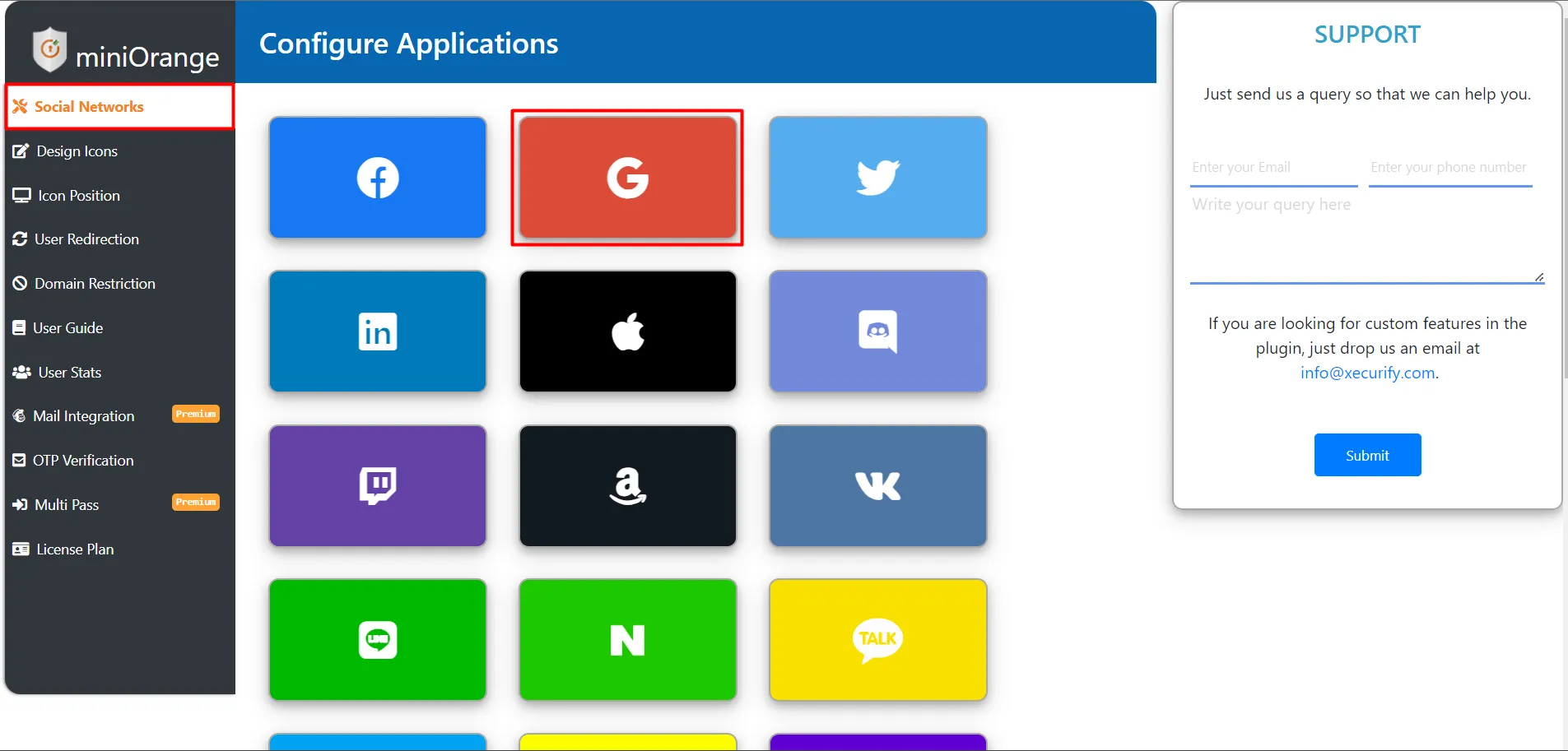
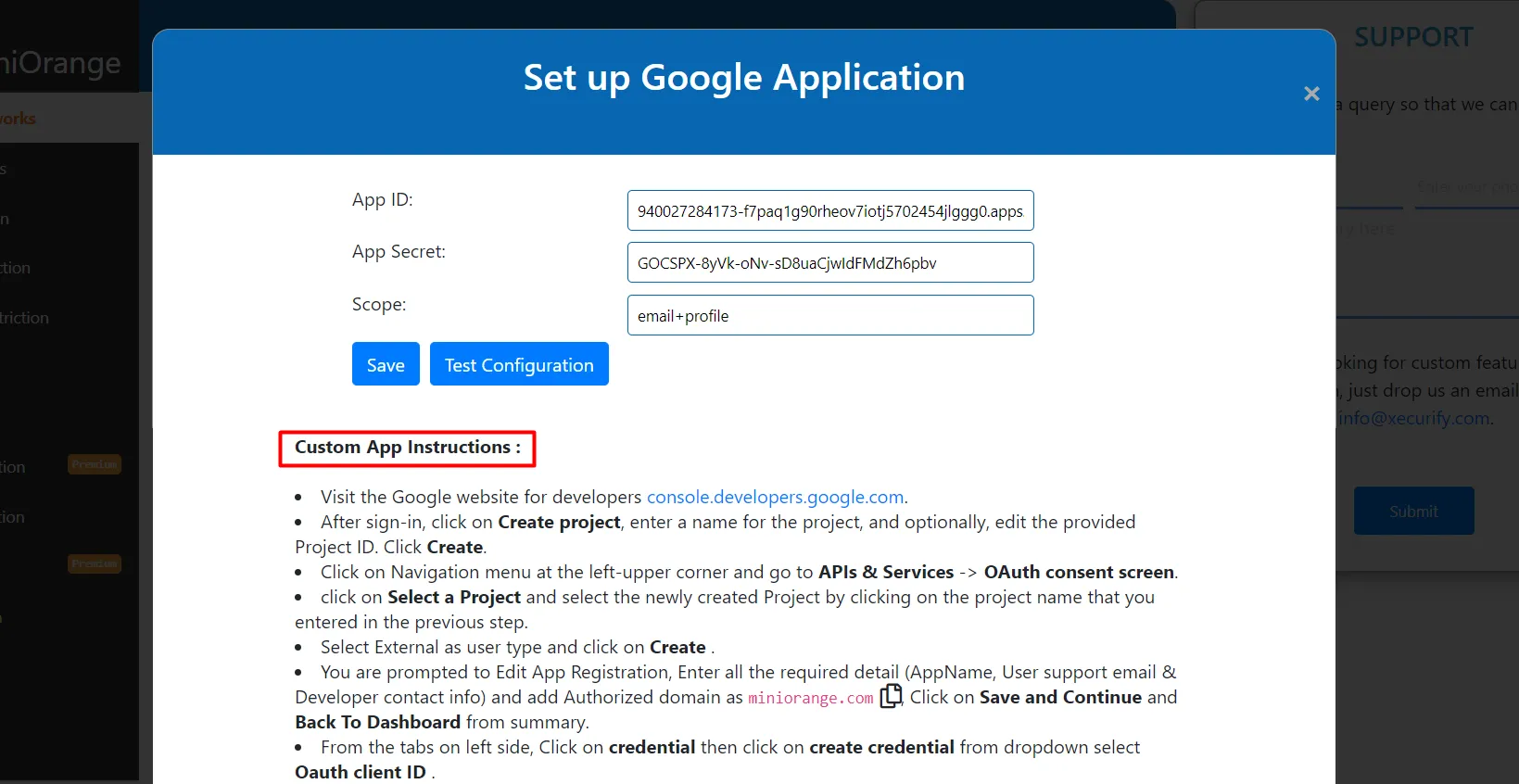
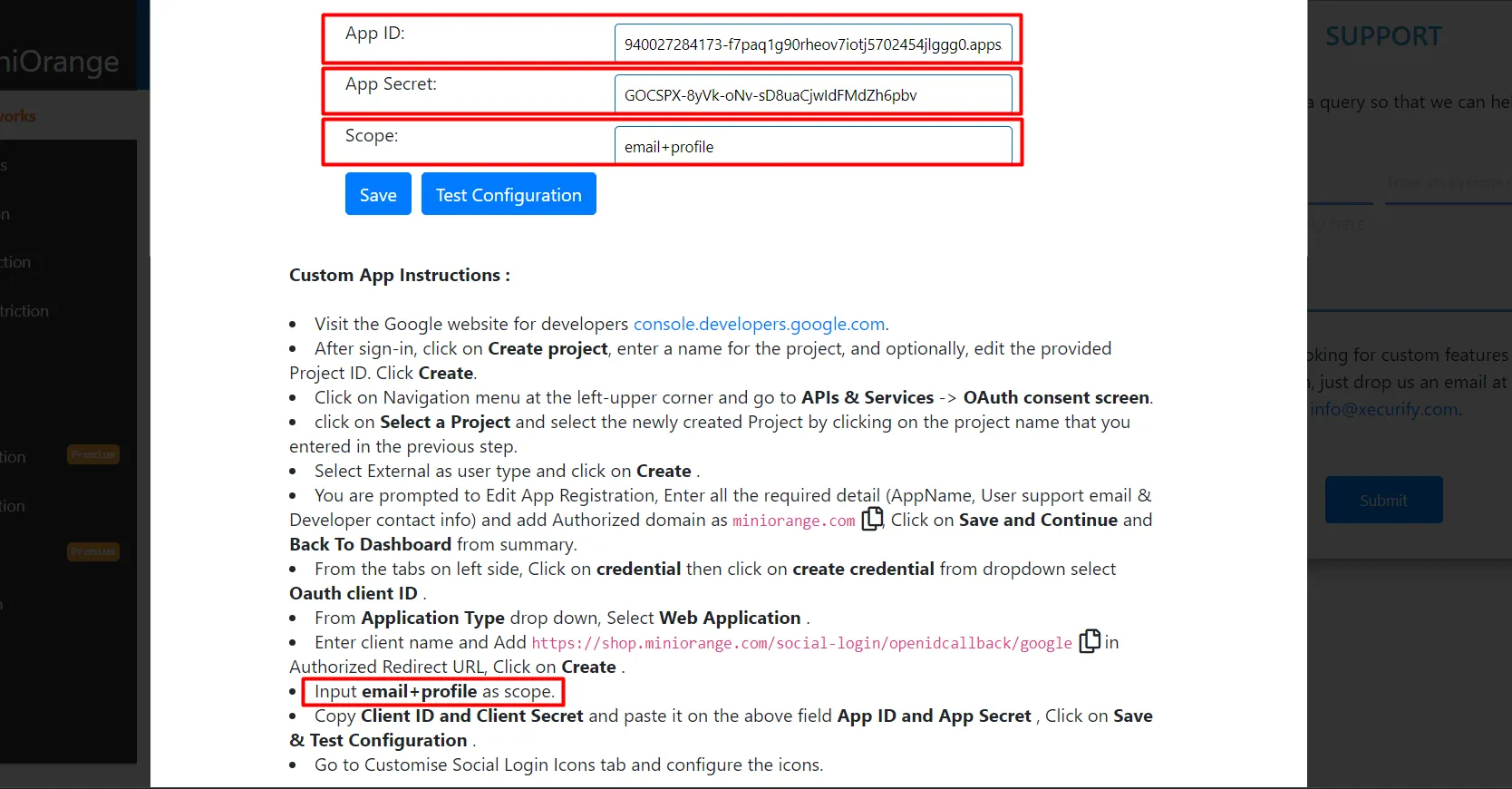
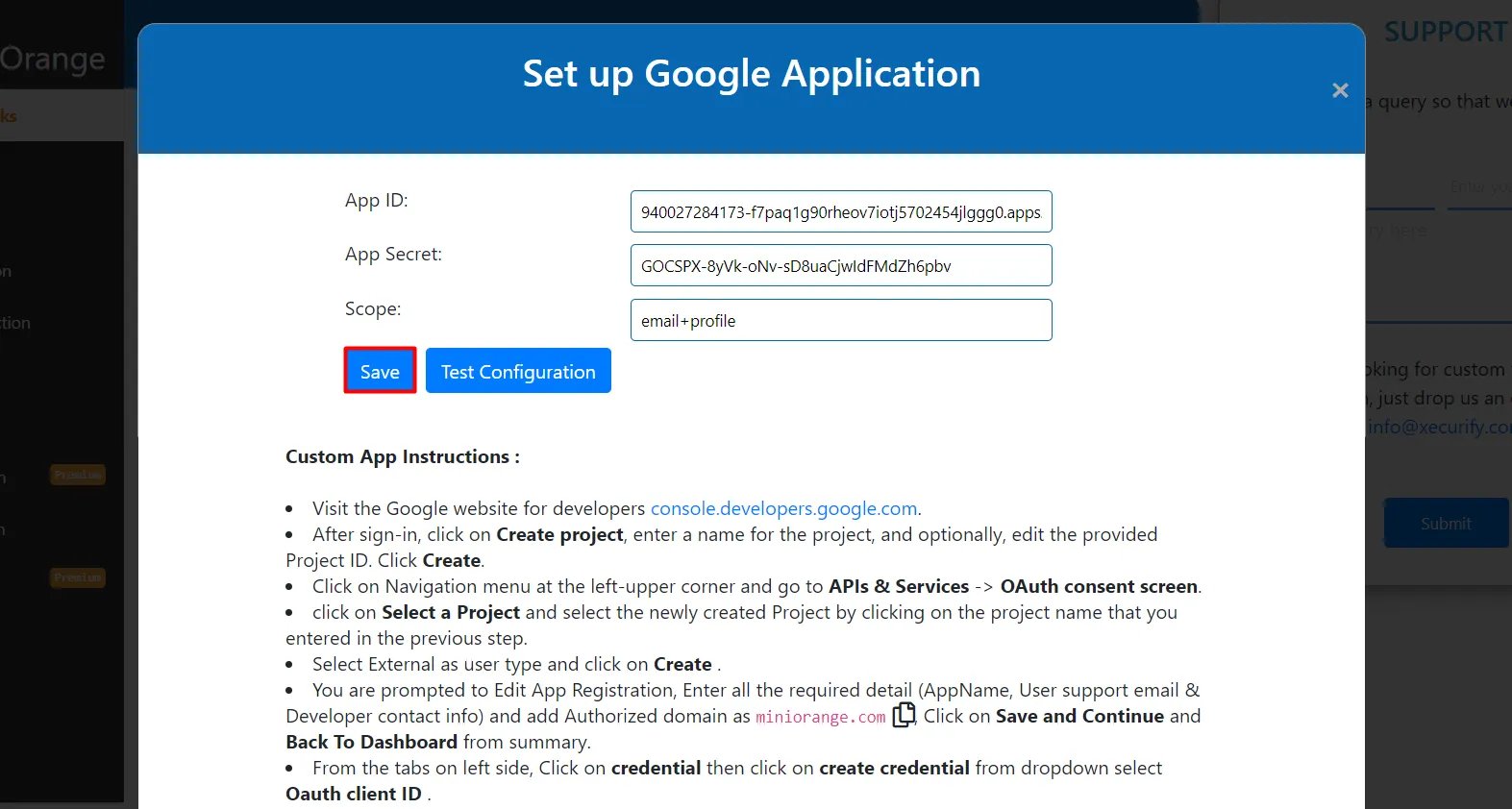
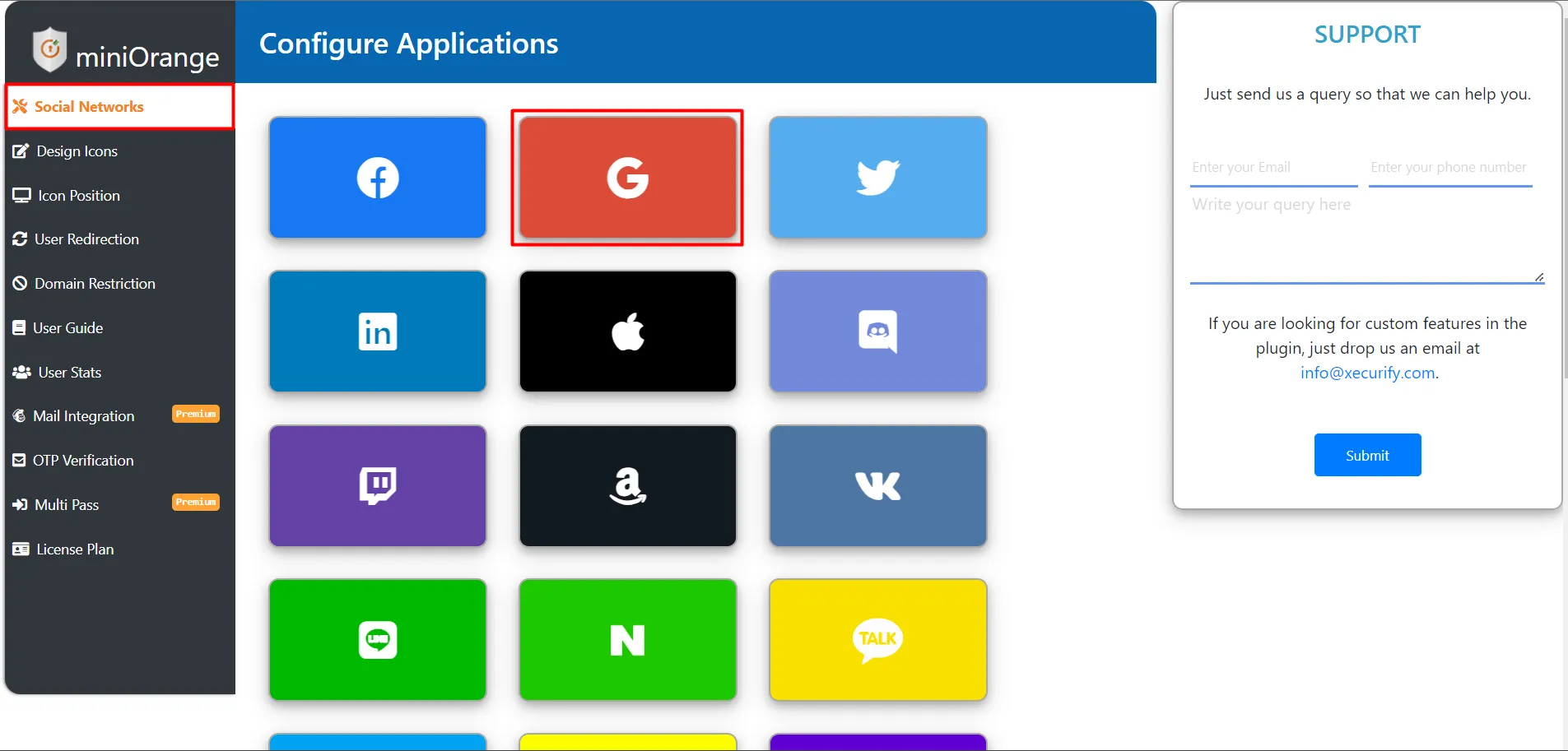
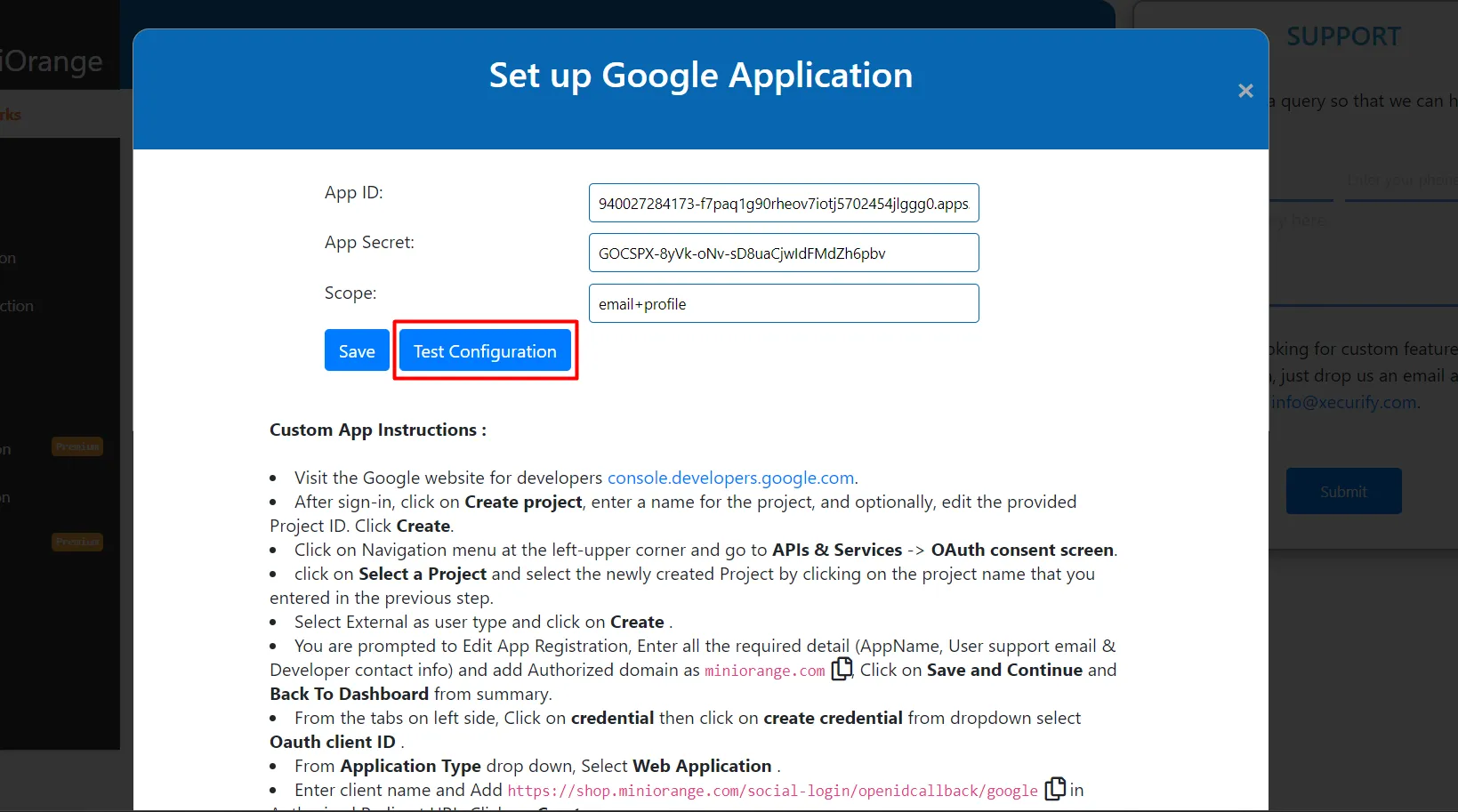
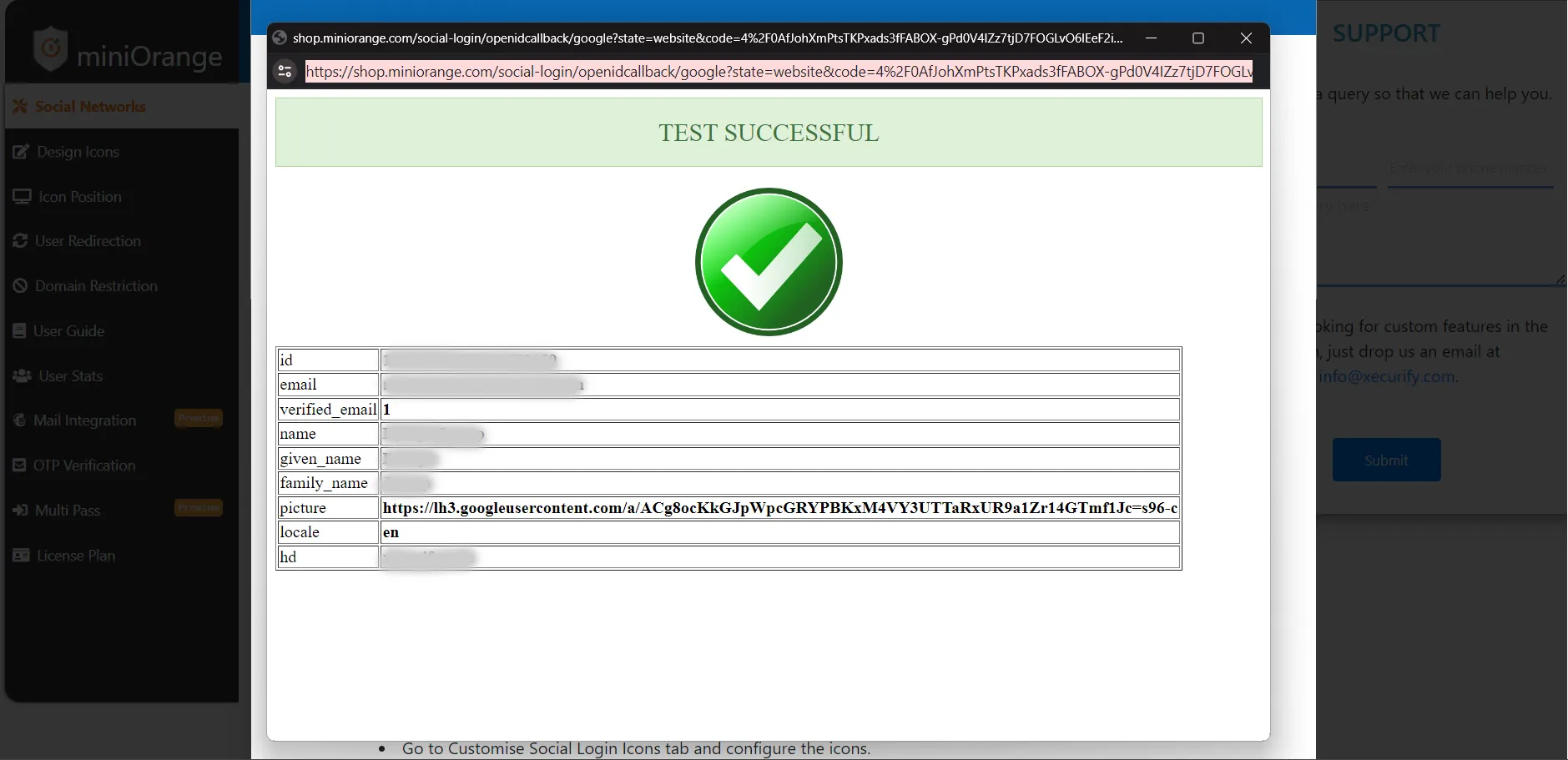
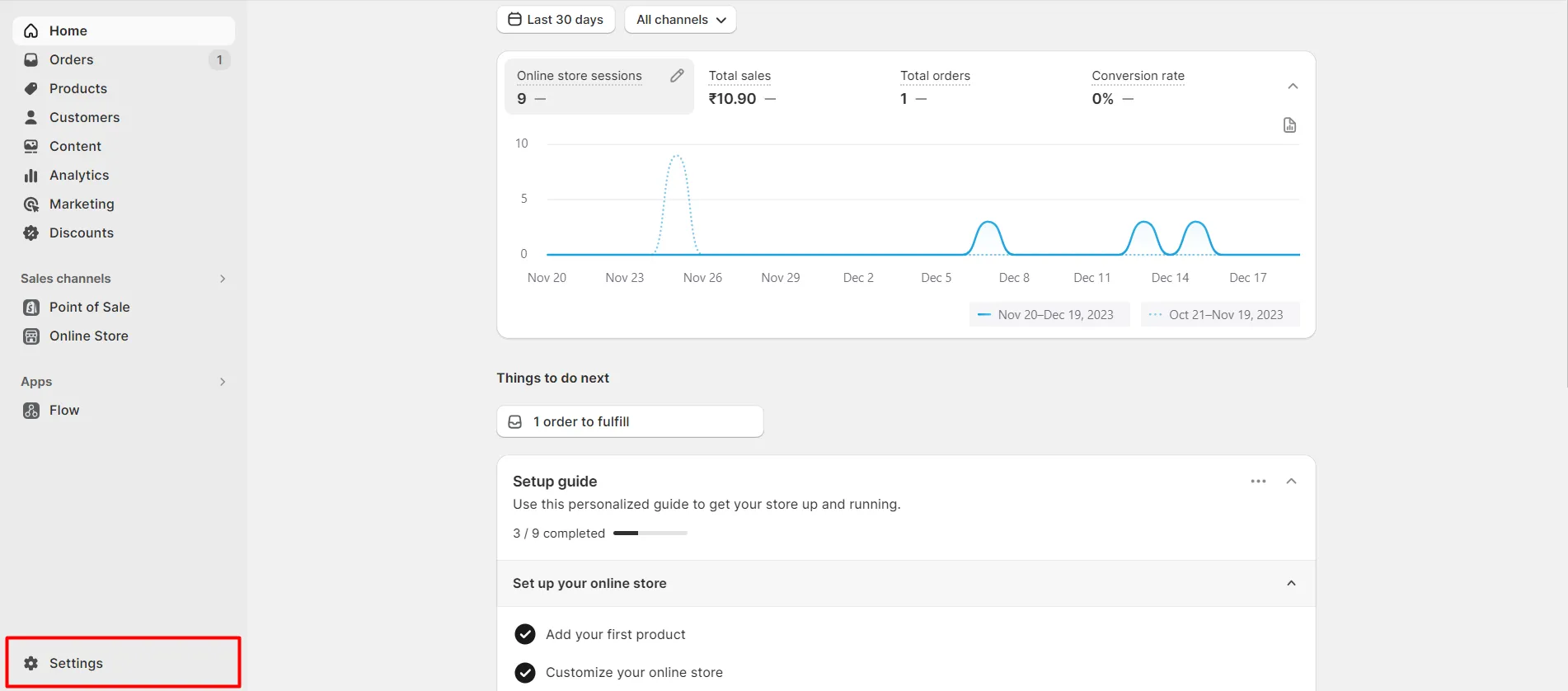
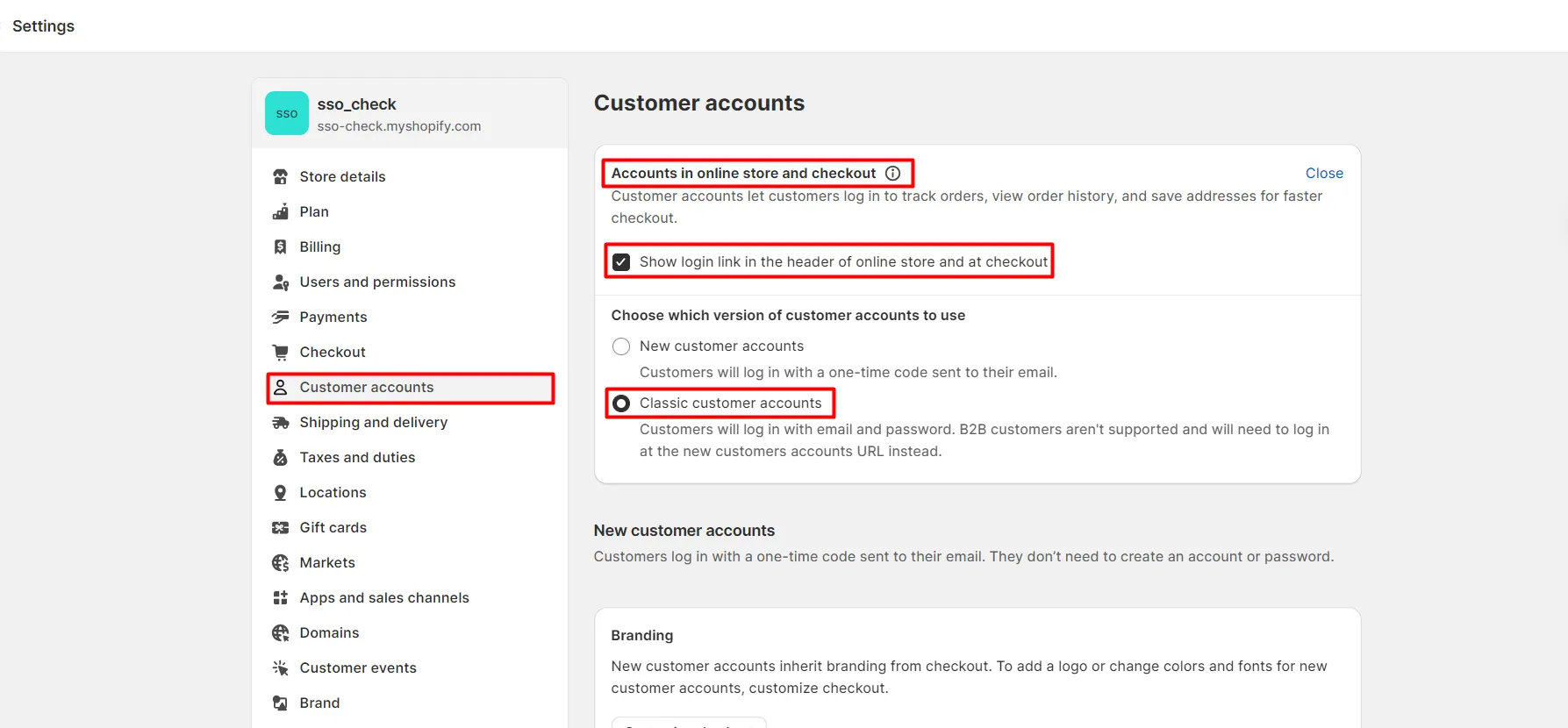
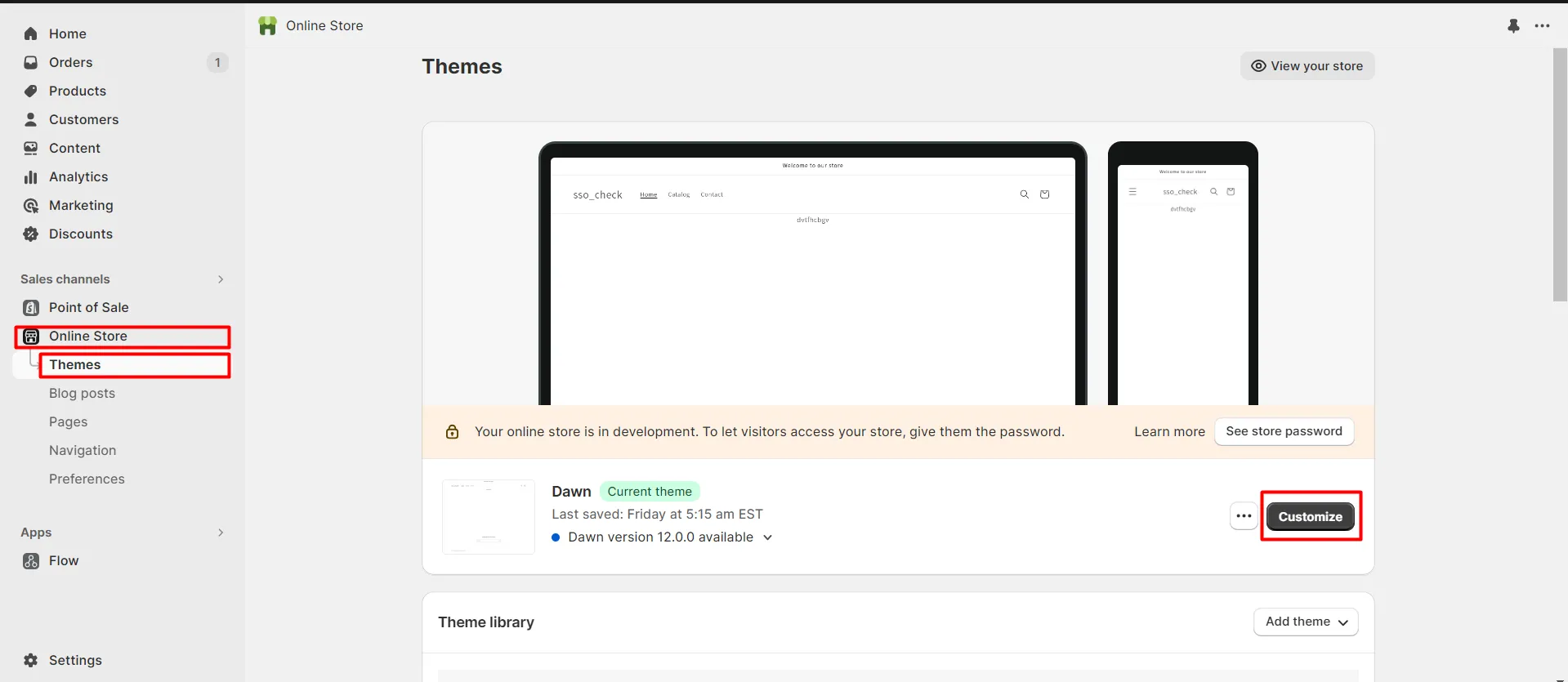
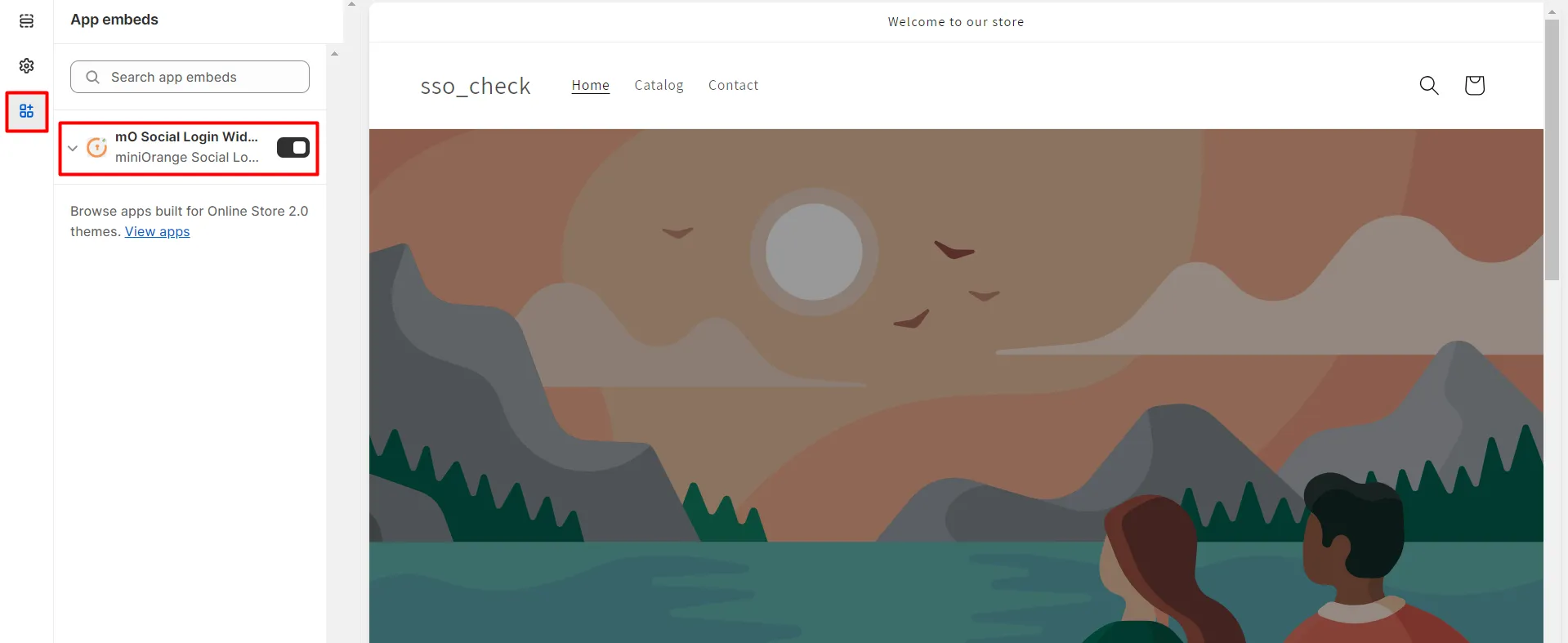
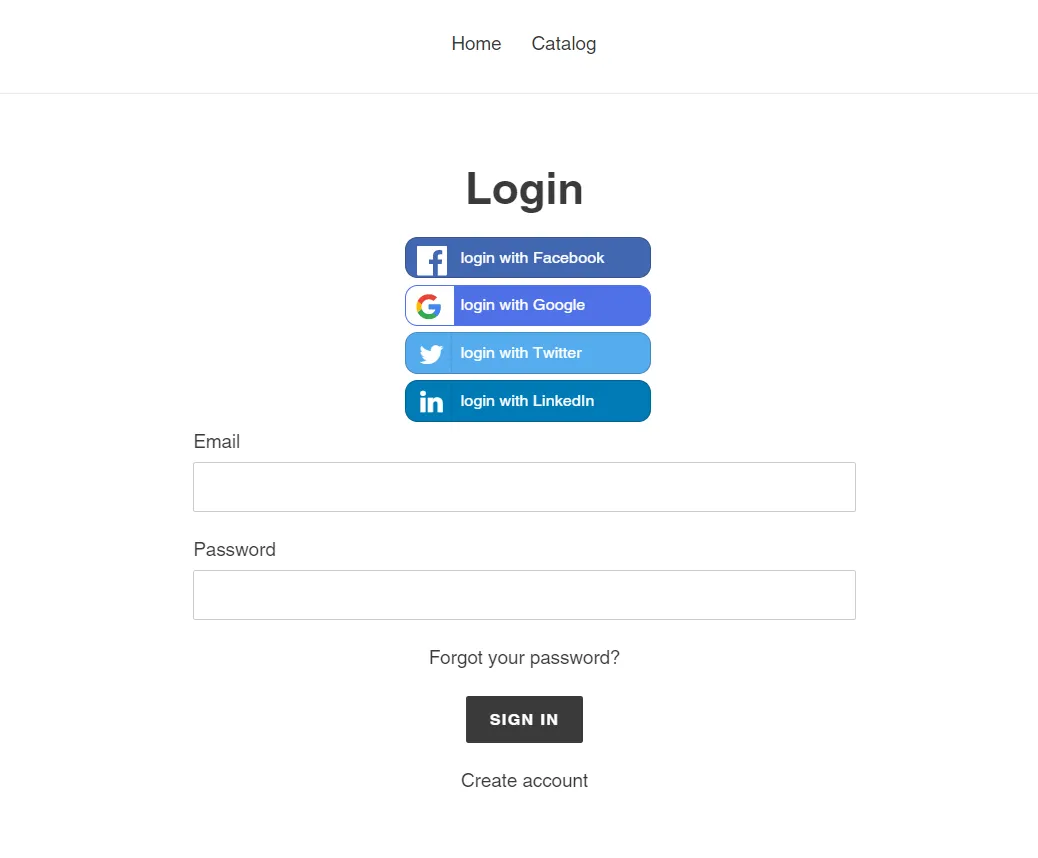
Sie haben die Social-Login-Einrichtung abgeschlossen.
Wenn Sie etwas suchen, das Sie nicht finden können, schreiben Sie uns bitte eine E-Mail an shopifysupport@xecurify.com.
Brauchen Sie Hilfe? Wir sind hier!

Vielen Dank für Ihre Anfrage.
Wenn Sie innerhalb von 24 Stunden nichts von uns hören, können Sie gerne eine Folge-E-Mail an senden info@xecurify.com
Diese Datenschutzerklärung gilt für miniorange-Websites und beschreibt, wie wir mit personenbezogenen Daten umgehen. Wenn Sie eine Website besuchen, werden möglicherweise Informationen in Ihrem Browser gespeichert oder abgerufen, meist in Form von Cookies. Diese Informationen können sich auf Sie, Ihre Vorlieben oder Ihr Gerät beziehen und werden hauptsächlich dazu verwendet, dass die Website so funktioniert, wie Sie es erwarten. Die Informationen identifizieren Sie nicht direkt, können Ihnen aber ein personalisierteres Web-Erlebnis ermöglichen. Klicken Sie auf die Kategorieüberschriften, um zu erfahren, wie wir mit Cookies umgehen. Die Datenschutzerklärung unserer Lösungen finden Sie in der Datenschutz.
Notwendige Cookies tragen dazu bei, eine Website vollständig nutzbar zu machen, indem sie grundlegende Funktionen wie Seitennavigation, Anmelden, Ausfüllen von Formularen usw. ermöglichen. Die für diese Funktionalität verwendeten Cookies speichern keine personenbezogenen Daten. Einige Teile der Website funktionieren jedoch ohne Cookies nicht ordnungsgemäß.
Diese Cookies sammeln nur aggregierte Informationen über den Verkehr auf der Website, einschließlich Besucher, Quellen, Seitenklicks und -aufrufe usw. Dies ermöglicht es uns, mehr über unsere beliebtesten und am wenigsten beliebten Seiten sowie über die Interaktion der Benutzer mit den umsetzbaren Elementen und damit über die Veröffentlichung zu erfahren Wir verbessern die Leistung unserer Website sowie unserer Dienste.
